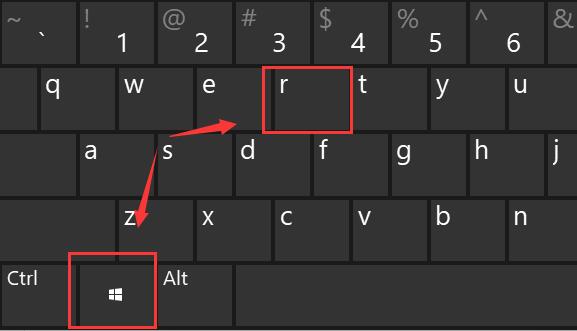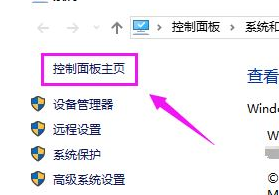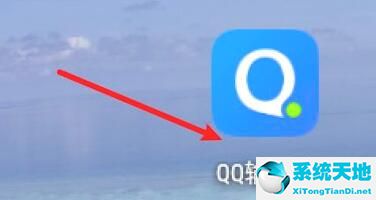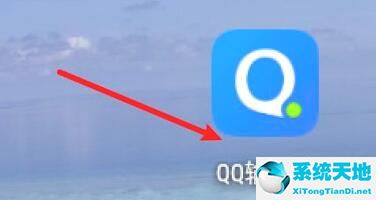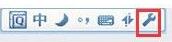打开电脑上的设置应用程序。
从左侧菜单中选择帐户部分。
单击家庭和其他用户。
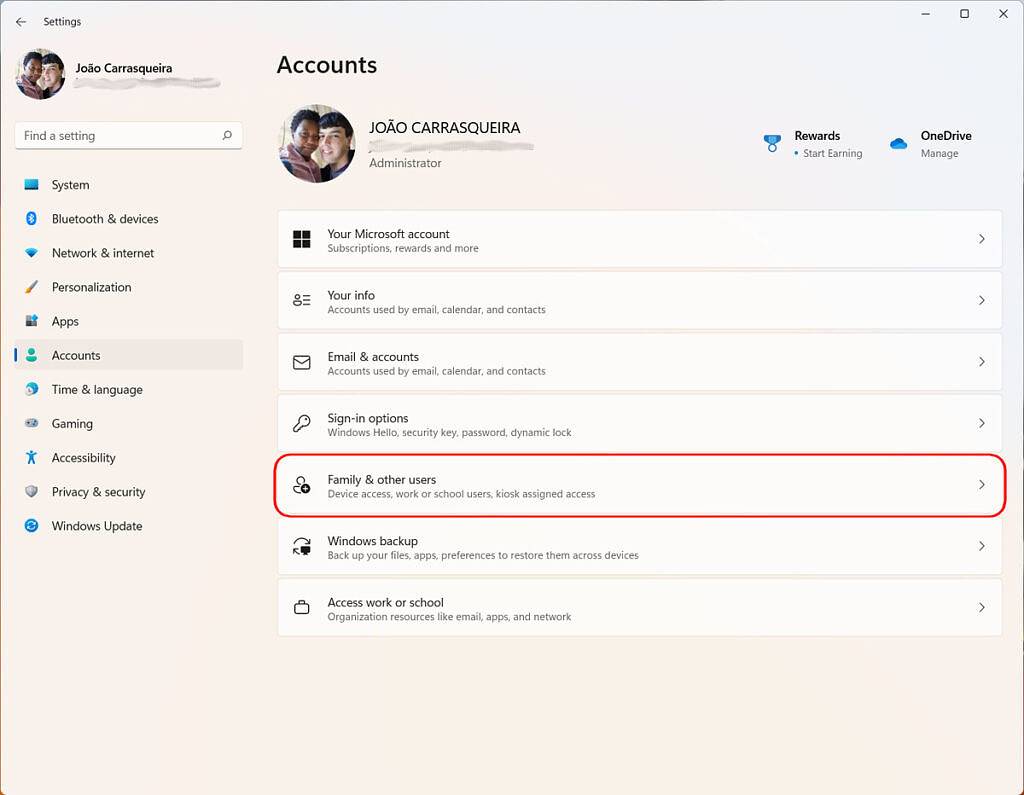 在较新版本的Windows 11中,有一个单独的主页,您可以使用它。
在较新版本的Windows 11中,有一个单独的主页,您可以使用它。
单击添加帐户(在添加家庭成员旁边)。
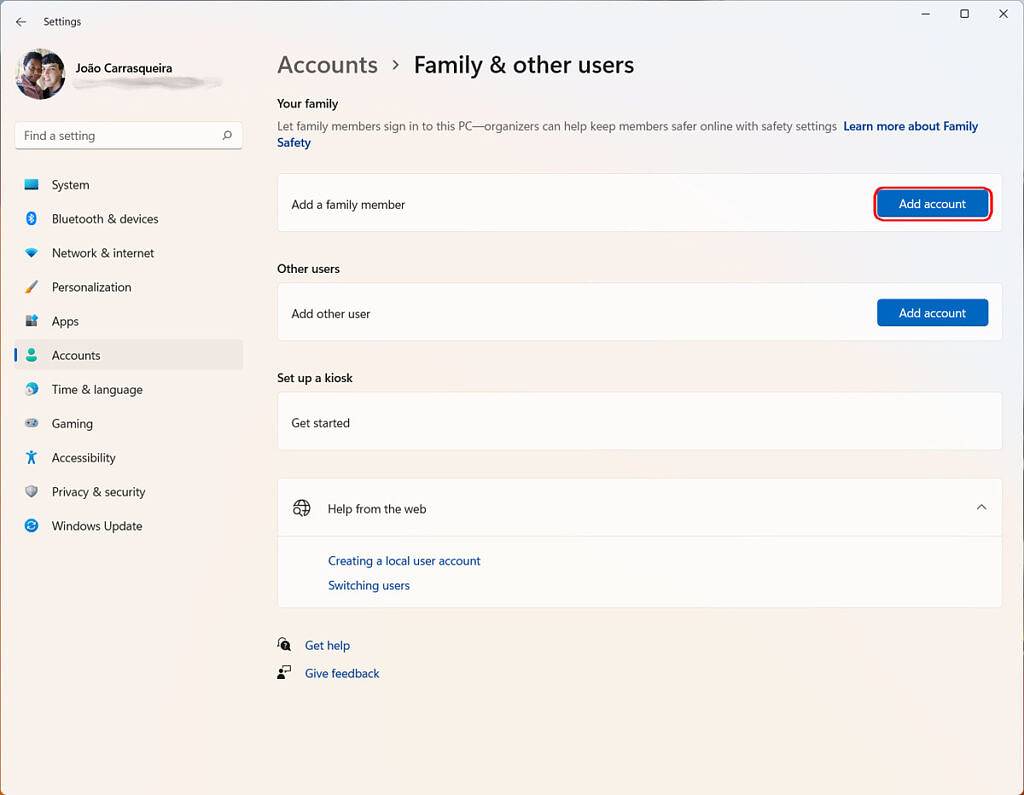 如果您的孩子已经有了一个电子邮件地址(必须是Microsoft帐户),系统将提示您输入一个电子邮件地址,或者您可以创建一个新的电子邮件地址,这就是我们在这里要做的。
如果您的孩子已经有了一个电子邮件地址(必须是Microsoft帐户),系统将提示您输入一个电子邮件地址,或者您可以创建一个新的电子邮件地址,这就是我们在这里要做的。
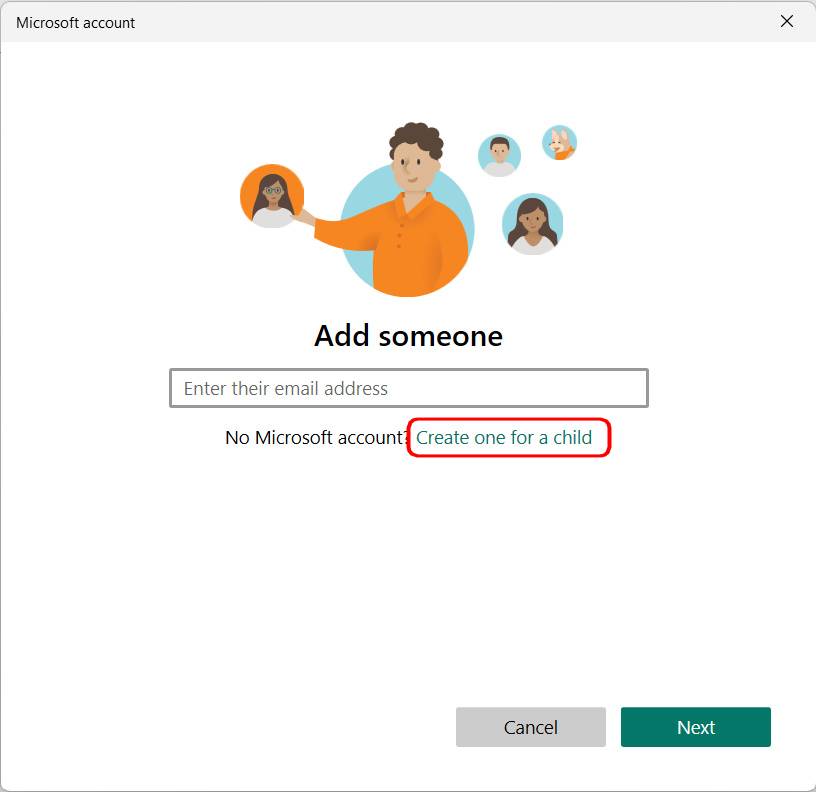 您需要创建一个新的电子邮件地址和密码。
您需要创建一个新的电子邮件地址和密码。
输入您的国家和孩子的出生日期。
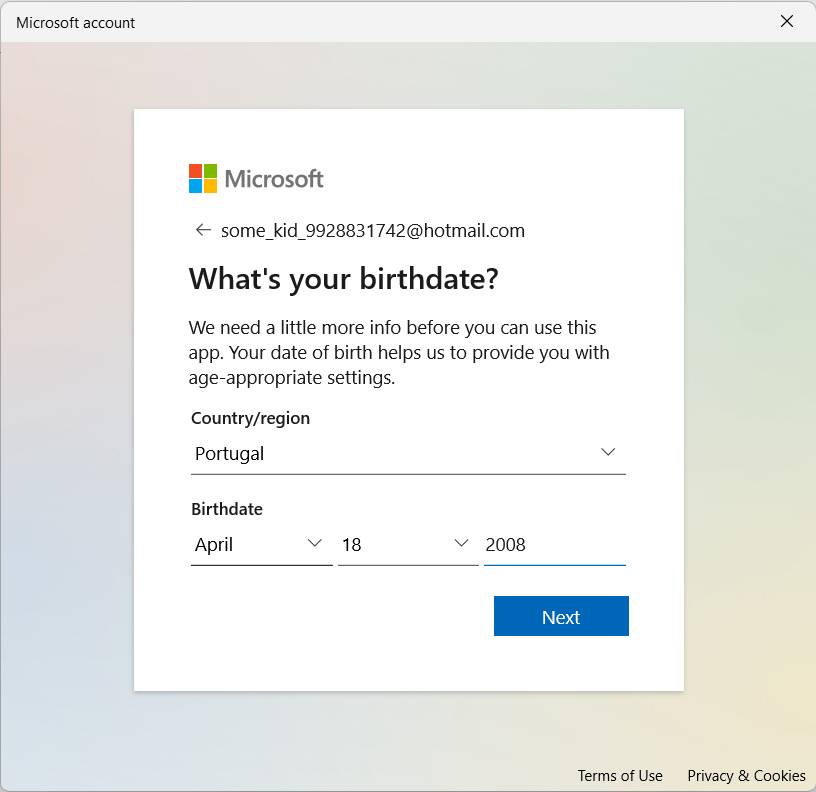 根据孩子的年龄,这个过程可能会有所不同。以下步骤仅适用于幼儿,但对于较大的孩子,这部分过程将在此停止。
根据孩子的年龄,这个过程可能会有所不同。以下步骤仅适用于幼儿,但对于较大的孩子,这部分过程将在此停止。
对于幼儿,您必须使用他们的电子邮件和密码登录您刚刚创建的帐户。
确认您是孩子的父母或法定监护人,然后点按“继续”。
 登录您的Microsoft帐户,输入您的姓名以确认同意,然后单击“是,我同意”。
登录您的Microsoft帐户,输入您的姓名以确认同意,然后单击“是,我同意”。
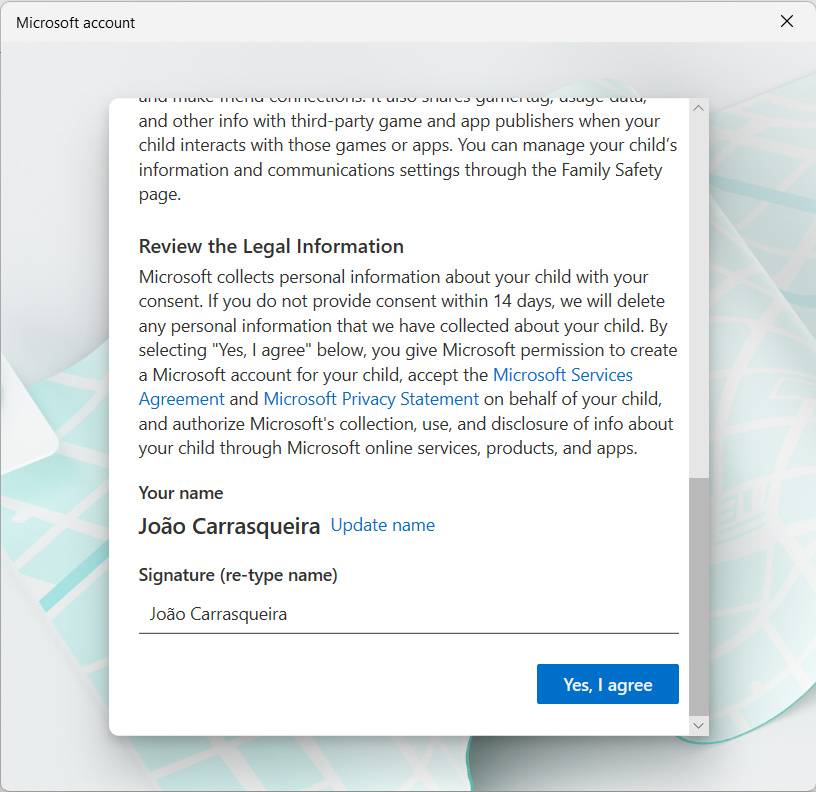 确认您是否希望您的孩子能够登录非Microsoft应用程序,然后单击“继续”。
确认您是否希望您的孩子能够登录非Microsoft应用程序,然后单击“继续”。
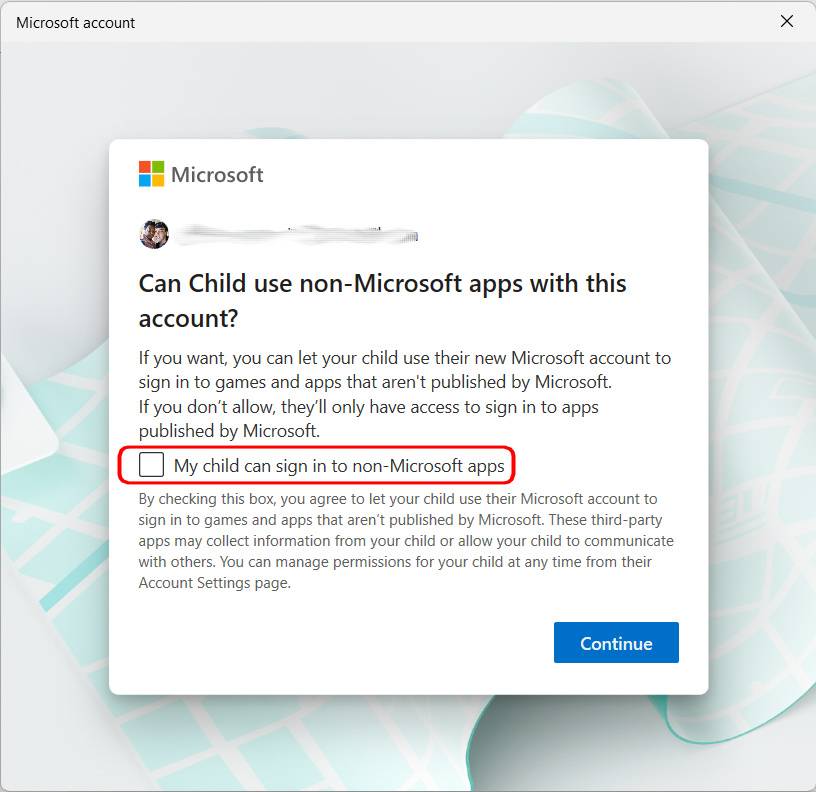 最后,确认您想要的子帐户设置。这包括他们可以安装的应用程序和游戏的年龄限制,您是否希望接收有关儿童活动的报告,以及您是否希望启用网络和搜索过滤器。
最后,确认您想要的子帐户设置。这包括他们可以安装的应用程序和游戏的年龄限制,您是否希望接收有关儿童活动的报告,以及您是否希望启用网络和搜索过滤器。
您还可以选择儿童在Microsoft Store上购买应用程序或游戏之前是否需要征得许可。
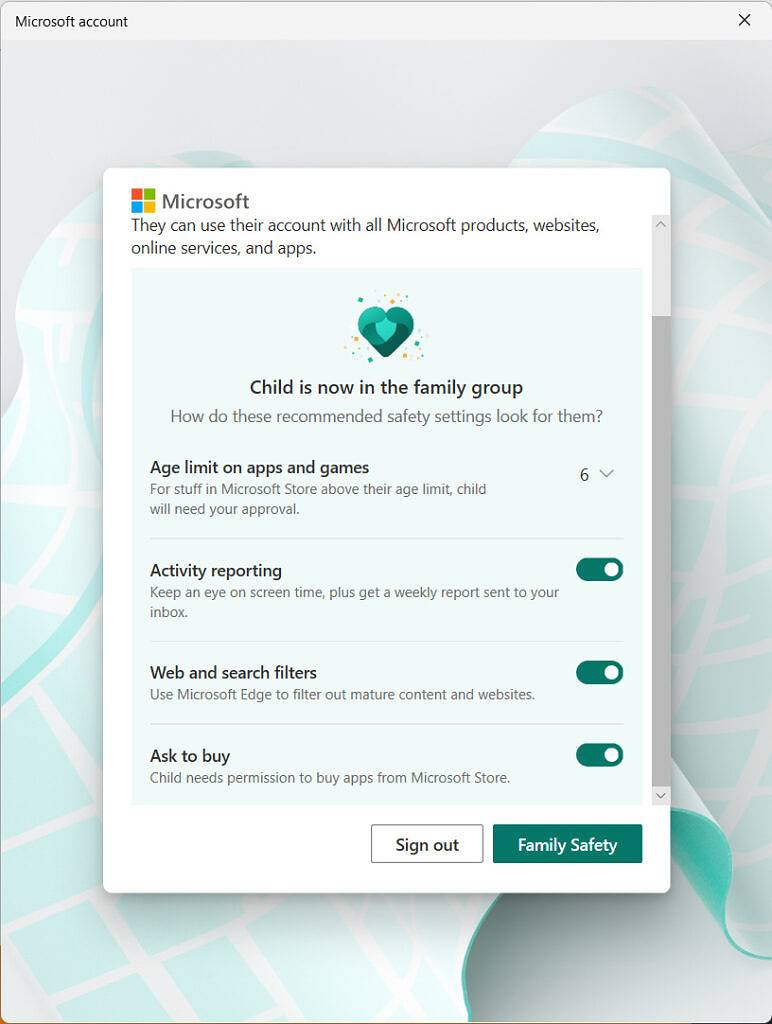 ,您可以单击“退出”关闭窗口并保存您的设置。
,您可以单击“退出”关闭窗口并保存您的设置。